[2025년]인스타 동영상 업로드가 어렵게 느껴진다면?
이제 인스타그램은 세계에서 가장 많은 사람들이 이용하는 사진, 동영상 공유 플랫폼 중 하나가 되었습니다. 하루 평균 5억명 정도의 사용자가 접속한다고 하니 어마어마한 숫자입니다. 그에 걸맞게 인스타그램도 오늘날까지 조금씩 진화를 거듭해왔는데요. 특히 최근에는 세계적인 흐름에 맞게 인스타그램만의 숏폼 컨텐츠 서비스 '릴스'를 출시 했습니다.
현재 인스타그램에서 동영상을 업로드 할 수 있는 방법은 인스타그램 기본 게시물, 스토리, 릴스, 이렇게 총 세가지 입니다. 각각의 서비스마다 인스타그램이 요구하는 게시물의 크기도 사각(1:1), 가로(16:9), 세로(4:5) 조금씩 다르며 재생 시간도 마찬가지로 다르기 때문에 햇갈리는 분들이 많습니다.
그래서 오늘은 인스타 동영상 올리는 법을 함께 알아보고 영상 편집 프로그램 원더쉐어 필모라와 함께 인스타 동영상 형식에 맞게 편집하는 방법도 함께 알아보도록 하겠습니다.
1.인스타 동영상 피드 게시물
기본적인 인스타그램 피드에 업로드할 동영상은 1:1, 4:5. 1.91:1 이렇게 세 종류의 비율에 맞추어야 합니다. 동영상의 재생시간도 최대 15초까지만 가능하고 그 이상의 재생시간을 갖고있는 동영상이라면 두 개 이상의 영상으로 자동 분할이 되어 업로드 됩니다.
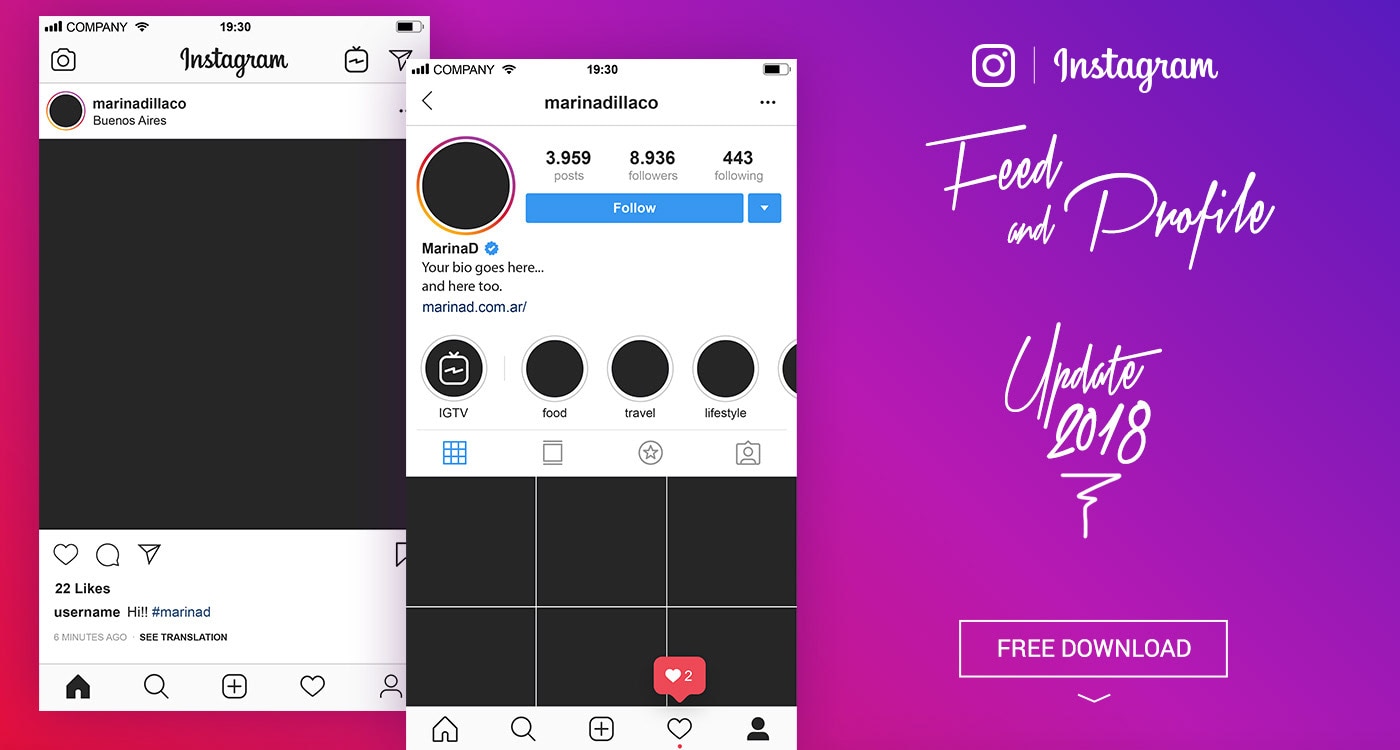
2.인스타 동영상 스토리
인스타그램 스토리에 업로드할 영상은 비교적 자유로운 비율을 가집니다. 하지만 스토리도 영상의 재생시간을 15초로 제한하기 때문에 그보다 긴 재생시간의 영상은 피드의 게시물 처럼 자동 분할이 되어 업로드 됩니다. 참고로 장시간의 영상은 IGTV라는 서비스를 이용해 업로드 할 수 있습니다. 1시간이내의 영상은 모두 업로드 가능하니 참고하세요.
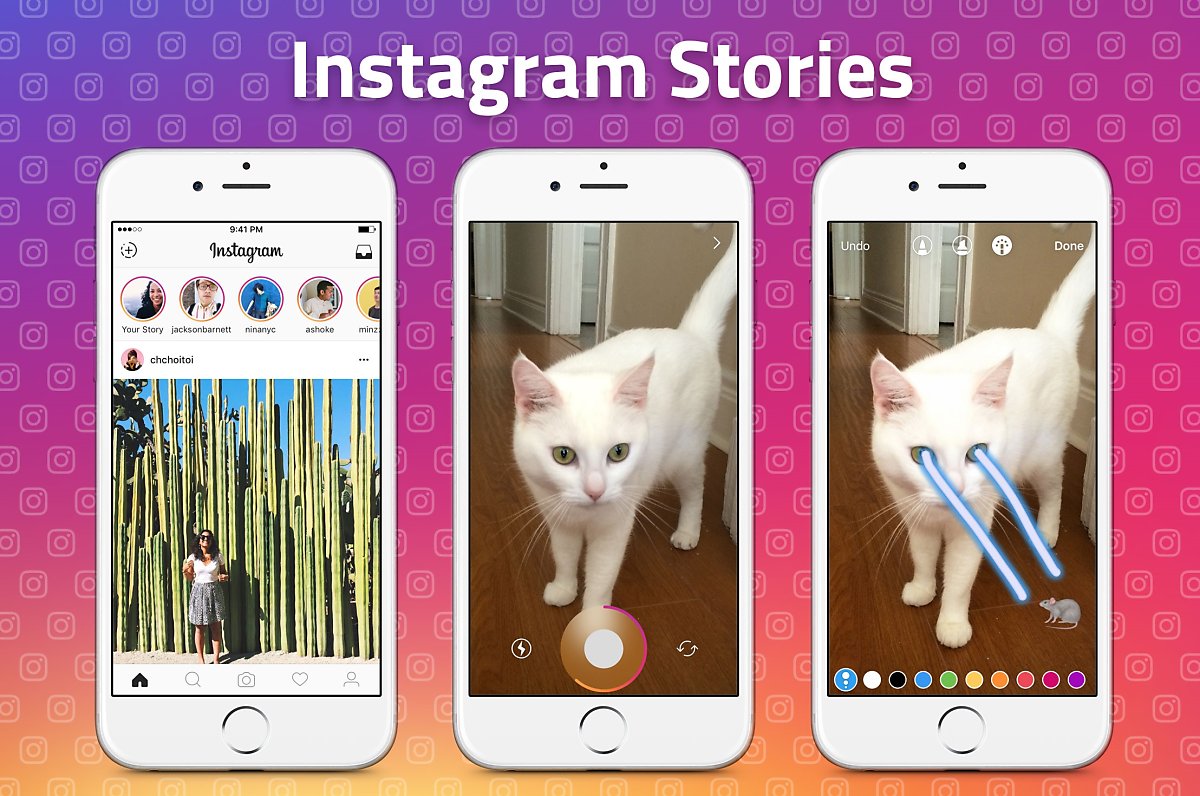
3.릴스를 위한 인스타 동영상
마지막으로 올해 출시된 릴스는 앱 자체에서 영상을 개성있게 편집할 수 있는 기능을 갖고 있습니다. 영상의 길이는 15초로 제한하지만 좀 더 다양하고 재미있는 편집기능을 사용해 영상을 특별하게 만들 수 있습니다.
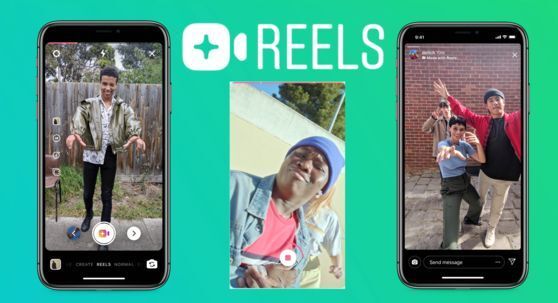
필모라에서 인스타 동영상 편집하기
필모라 공식 홈페이지에 들어가(filmora.wondershare.kr) 무료체험 버전을 다운로드 받은 뒤 실행합니다. 그리고 미디어 가져오기를 클릭해 편집 할 영상을 불러옵니다. 타임라인에 드래그해서 가져온다면 모든 준비는 끝났습니다.
인스타 동영상 형식에 맞게 영상의 비율을 편집하려면 영상 화면을 잘라내야 합니다. 타임라인 도구에 있는 자르기 도구를 선택하면 화면에서 유지할 부분을 잘라낼 수 있습니다. 자르기 도구를 클릭하면 설정창이 나타나는데요. 좀 더 상세한 설정을 할 수 있습니다. 16:9, 4:3. 1:1, 9:16 등 정해진 형식의 비율을 선택해 자를수도 있고 사용자 정의를 클릭하여 직접 수치를 입력해 잘라낼 수도 있습니다. 화면 비율이 정해지면 화면의 어느 부분을 잘라낼 것인지 확대 축소의 설정도 할 수 있습니다.
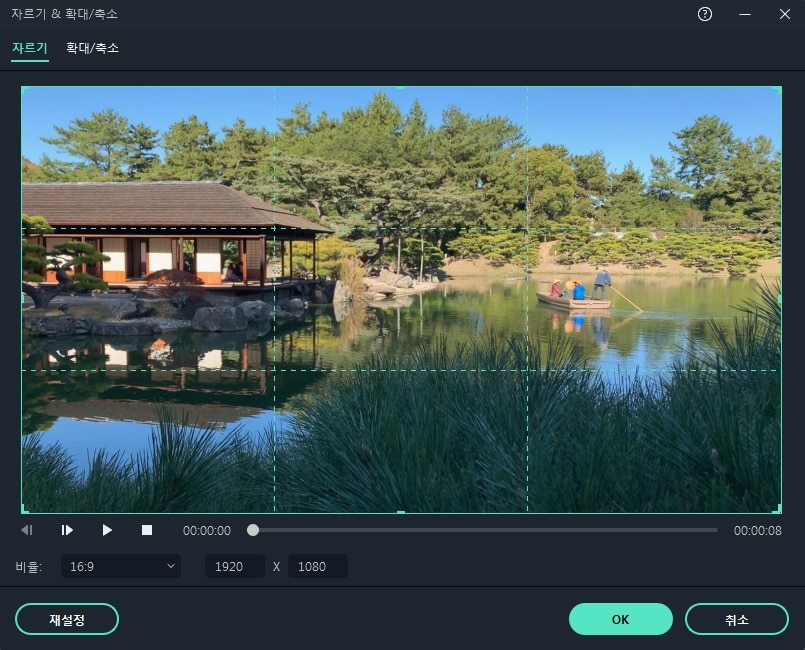
그 다음 해상도를 설정할 차례입니다. 원하는 해상도의 설정까지 끝났다면 영상을 내보내면 됩니다. 하지만 지금까지의 설정을 취소하고 싶다면 어떻게 해야할까요? 걱정마세요. 재설정 버튼을 누르면 그동안의 설정이 초기화 되고 다시 설정 할 수 있습니다.
그리고 인스타 동영상 형식에 맞게 재생시간을 조정하고 싶다면 타임라인의 분할 도구를 클릭하면 됩니다. 빨간색 막대를 옮겨 분할할 지점에 맞춰놓고 분할 도구를 클릭하면 불필요한 부분을 삭제할 수 있어 형식에 맞게 재생시간을 줄일 수 있습니다.
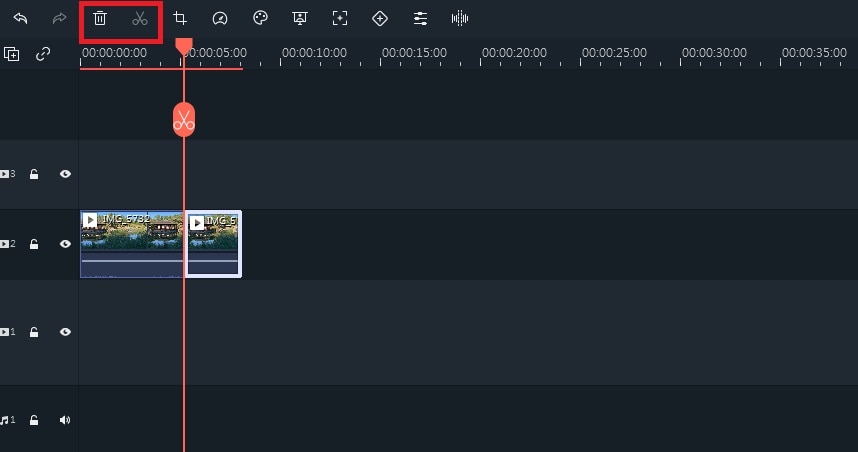
또한 인스타그램 자체에서도 간단한 편집기능과 효과들을 사용할 수 있지만 편집 프로그램에서 오디오까지 편집을 마친다면 더욱 좋겠죠. 원하는 오디오 클립을 불러온다음 영상에 어울리게 배치해보세요. 필모라의 직관적인 인터페이스 때문에 비디오 클립을 편집했던 방법 그대로 하면 됩니다.
지금까지 영상 편집 프로그램 원더쉐어 필모라로 인스타 동영상 만들기에 대해 함께 알아봤습니다. 영상 편집 프로그램을 다루기 어렵다고 생각하는 초보자분들도 오늘 글을 읽고 생각이 바뀌셨을텐데요. 여러분도 지금 바로 시작해보세요.
더 많은 Filmora 사용법은 YouTube 공식 채널에서 확인해 보실 수 있습니다.




